Jogos, esportes, clubes de tecnologia e muito mais! Com comunidades no Microsoft Teams (gratuito), você pode criar comunidades com base em seus interesses e se conectar com outras pessoas que compartilham sua paixão. Saiba como fazer parte do Programa comunidade em destaque para ter sua comunidade promovida na página inicial do Teams (gratuita) para que outros usuários possam descobrir sua comunidade facilmente!
 |
 |
 |
 |
|||||||
Etapa 1: como tornar sua comunidade um bom candidato para o programa comunitário em destaque
Embora existam grupos diferentes em Comunidades no Teams, o Programa Comunidades de Recursos se concentra em grupos relacionados a tópicos. O Programa comunidade em destaque pode ajudar a aumentar a visibilidade de uma comunidade e oferece uma oportunidade para as pessoas vê-lo em suas recomendações sobre Explorar Comunidades no Microsoft Teams (gratuitamente). Agora, essa é uma maneira de expandir a associação!
Verifique e marcar sua comunidade para os seguintes itens antes de enviar seu aplicativo.
-
Aqui estão alguns tópicos sugeridos que você pode considerar para sua comunidade. Esportes, voluntariado, jogos, profissionais/aprendizagem, artes e culturas, hobbies, estilo de vida, animais, meme/diversão, anime e grupos de apoio.
-
Preencha os detalhes da comunidade. Verifique o nome, o avatar, a descrição e as diretrizes da comunidade. Verifique se o nome é apropriado e seu avatar é relevante e exclusivo. Além disso, certifique-se de fornecer uma descrição da comunidade que transmita sobre o que é sua comunidade. Definir diretrizes é uma boa maneira de transmitir do e não para membros atuais e potenciais.
-
Torne sua comunidade pública. Para aparecer em Pesquisa e recomendações e se qualificar como uma comunidade em destaque, uma comunidade deve ser pública.
-
Mantenha sua comunidade aberta . Desative a aprovação da solicitação para ingressar para abrir sua comunidade para membros em potencial.
-
Personalize sua comunidade. Adicione uma faixa exclusiva e crie canais para envolver membros da comunidade.
Também estamos procurando comunidades com uma base de membros ativa, por menor que seja, e proprietários da comunidade que tomam medidas para manter sua comunidade engajada.
Etapa 2: Obter sua comunidade em destaque
Se você quiser participar do programa de comunidade em destaque, há várias maneiras de enviar seu aplicativo.
Você pode se candidatar para ser apresentado com uma comunidade existente ou criar uma nova.
Observação: As alterações na comunidade durante o processo de envio serão exibidas após a conclusão do aplicativo.
Para enviar um aplicativo para uma comunidade existente, você deve ser o proprietário.
-
No Teams, toque em Home no lado inferior esquerdo da tela.
-
Vá para a comunidade que você gostaria de obter destaque, em seguida, toque no nome da comunidade no canto superior esquerdo.
-
Toque em Recurso para sua comunidade e preencha os detalhes para sua comunidade.
-
Toque em Avançar para enviar alterações ou toque na seta no lado superior esquerdo da tela para sair sem enviar alterações.
-
Insira uma breve descrição de por que você deseja ter sua comunidade em destaque e toque em Enviar.
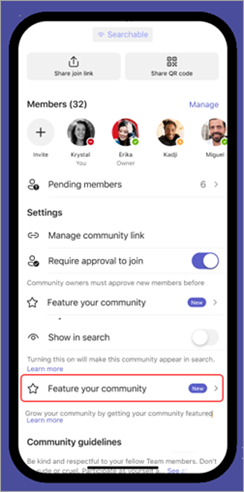
-
Depois de ver a mensagem no Teams, toque em Recursos da sua comunidade.
-
A próxima etapa depende se você é um proprietário de várias ou de uma única comunidade.
-
Se você tiver várias comunidades, toque na comunidade que deseja apresentar e preencha ou atualize os detalhes da comunidade.
-
Se você tiver uma única comunidade, preencha ou atualize os detalhes para sua comunidade.
-
-
Toque em Avançar para enviar alterações ou toque na seta no lado superior esquerdo da tela para sair sem enviar alterações.
-
Insira uma breve descrição de por que você deseja ter sua comunidade em destaque e toque em Enviar.
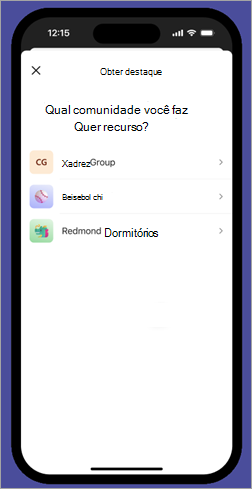
-
No Teams, toque em Home no lado inferior direito da tela.
-
Acesse Explorar Comunidades > Ver mais.
-
Depois que Explorar Comunidades for aberto, toque em Obter a sua comunidade em destaque.
-
A próxima etapa depende se você é um proprietário de várias ou de uma única comunidade.
-
Se você tiver várias comunidades, toque na comunidade que deseja apresentar e preencha ou atualize os detalhes da comunidade.
-
Se você tiver uma única comunidade, preencha ou atualize os detalhes para sua comunidade.
-
-
Toque em Avançar para enviar alterações ou toque na seta no lado superior esquerdo da tela para sair sem enviar alterações.
-
Insira uma breve descrição de por que você deseja ter sua comunidade em destaque e toque em Enviar.
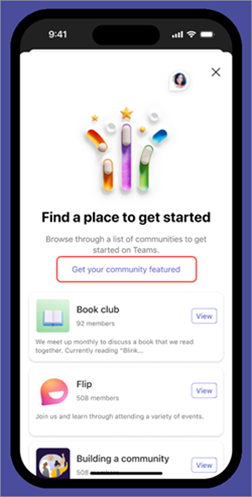
Você pode criar uma nova comunidade e enviar um aplicativo para participar do programa de comunidade em destaque.
Para iniciar sua comunidade, use um modelo e aplique-o para que ele seja apresentado. Você pode aplicar usando as configurações da comunidade.
Você pode se candidatar para ser apresentado com uma comunidade existente ou criar uma nova.
Observação: As alterações na comunidade durante o processo de envio serão exibidas após a conclusão do aplicativo.
Para enviar um aplicativo para uma comunidade existente, você deve ser o proprietário.
-
No Teams, selecione Comunidade no lado mais esquerdo da tela.
-
Vá para a comunidade que você gostaria de obter destaque e selecione Mais opções em todo o nome da comunidade.
-
Selecione Recursos da sua comunidade e preencha ou atualize os detalhes para sua comunidade.
-
Selecione Avançar para enviar alterações ou selecione o "X" no lado superior direito para sair sem enviar alterações.
-
Insira uma breve descrição de por que você deseja ter sua comunidade em destaque e selecione Enviar.
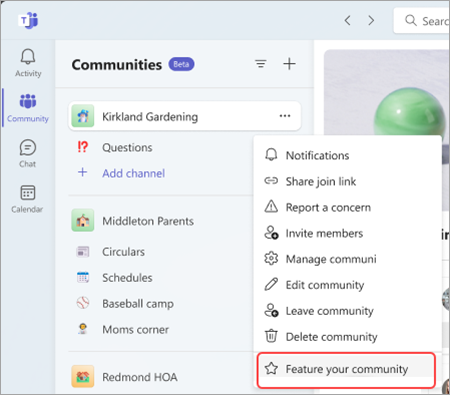
Se você for um proprietário da comunidade com uma ou mais comunidades, poderá receber uma notificação em que pode se candidatar para obter a sua comunidade em destaque.
-
Depois de ver a mensagem no Teams, selecione Apresentar sua comunidade.
-
A próxima etapa depende se você é um proprietário de várias ou de uma única comunidade.
-
Se você tiver várias comunidades, selecione a comunidade que deseja apresentar e preencha ou atualize os detalhes da comunidade.
-
Se você tiver uma única comunidade, preencha ou atualize os detalhes para sua comunidade.
-
-
Selecione Avançar para enviar alterações ou selecione o "X" no lado superior esquerdo da tela para sair sem enviar alterações.
-
Insira uma breve descrição de por que você deseja ter sua comunidade em destaque e selecione Enviar.
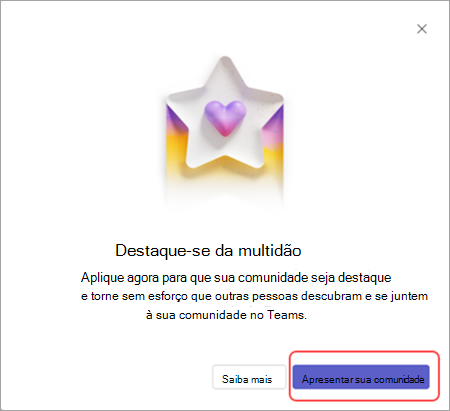
Você pode criar uma nova comunidade e enviar um aplicativo para participar do programa de comunidade em destaque.
Para iniciar sua comunidade, use um modelo e aplique-o para que ele seja apresentado. Você pode aplicar usando as configurações da comunidade.
Etapa 3: verifique seu aplicativo status e mantenha sua comunidade qualificada
A qualidade é uma prioridade máxima e estamos melhorando continuamente as comunidades no Teams. A equipe do Programa Comunitário em Destaque examina comunidades novas e existentes que atendem às diretrizes de elegibilidade. Os proprietários receberão notificações por meio do feed de atividades do Teams quando suas comunidades forem apresentadas.
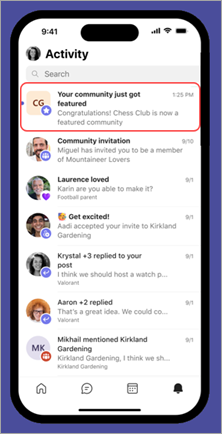

Depois de ingressar no programa de comunidade em destaque, continue o bom trabalho e mantenha sua comunidade qualificada.
Lembrar:
-
Sua comunidade precisa de sua atenção e cuidado. Um lembrete amigável para ficar de olho em sua comunidade e se livrar de qualquer spam.
-
Promova uma atmosfera positiva e envolvente. Compartilhe conteúdo divertido, relevante e perspicaz com cada membro da equipe regularmente.
-
Comportamento ou conteúdo inadequado não é tolerado. Se você tiver alguma, aja de acordo (por exemplo, avise ou remova o membro).
Você pode optar por ter sua comunidade desfeaturada a qualquer momento.
Observações:
-
A Microsoft se reserva o direito de aceitar ou recusar qualquer aplicativo a seu critério.
-
A aceitação ao programa comunitário em destaque aumenta as chances, mas não garante maior visibilidade ou aumento da associação.
-
A aceitação no Programa comunidade em destaque não garante que uma comunidade seja promovida na página inicial do Teams.
-
A Microsoft se reserva o direito de desinstalar qualquer comunidade se ela não atender aos requisitos internos.
Etapa 4: perguntas frequentes
O foco do Programa Comunidade em Destaque é ajudar os proprietários da comunidade a encontrar outros usuários que possam estar interessados em ingressar em sua comunidade. O programa pode aumentar a visibilidade da comunidade e oferece uma oportunidade para as pessoas vê-lo em suas recomendações na página inicial Explorar Comunidades no Teams (gratuita).
O Programa comunidade em destaque está disponível para todas as comunidades novas e existentes que atendem aos requisitos de elegibilidade.
A Microsoft se reserva o direito de aceitar ou recusar qualquer aplicativo a seu critério. A aceitação ao programa comunitário em destaque aumenta as chances, mas não garante maior visibilidade ou aumento da associação.
Para destacar sua comunidade, siga estas etapas:
-
Verifique se sua comunidade atende aos requisitos de elegibilidade. Se você não for proprietário da comunidade, não se preocupe, poderá criar uma comunidade durante o processo de aplicativo.
-
Envie um aplicativo para uma comunidade existente ou nova. Você pode aplicar em seu dispositivo móvel ou área de trabalho.
-
Verifique seu aplicativo status e mantenha sua comunidade qualificada.
Se sua comunidade corresponder, a equipe poderá entrar em contato com você e ver como fazer o melhor parceiro para garantir o sucesso da sua comunidade.
Você pode enviar uma solicitação para que sua comunidade não seja processada a qualquer momento. Suas alterações serão exibidas dentro de 24 horas.
Mobile
-
No Teams, toque em Home no canto inferior direito da tela.
-
Vá para a comunidade que você gostaria de obter nãofeatured, em seguida, toque no nome da comunidade no canto superior esquerdo.
-
Toque em Remover do destaque .
-
Depois que sua solicitação for enviada, toque em OK.
Área de Trabalho
-
No Teams, selecione Comunidade no lado mais esquerdo da tela.
-
Vá para a comunidade que você gostaria de obter nãofeatured, em seguida, selecione Mais opções entre o nome da comunidade > Remover do destaque.
-
Selecione Remover para enviar alterações ou Cancelar para sair sem enviar alterações.
Fale conosco
Para obter mais ajuda, entre em contato com o suporte ou faça uma pergunta na Comunidade do Microsoft Teams.










